手机聊天语音打字怎么设置,现今社交媒体在我们的日常生活中扮演着越来越重要的角色,而在这里面,手机聊天应用是我们日常交流的重要途径,除了文本输入之外,语音输入与打字也成为了手机聊天的常用功能之一。而微信这一APP在这方面有着较为完善和便捷的设置和操作。下面我们就来一起看看,如何设置和使用微信语音输入功能。
怎样使用微信语音输入功能
具体方法:
1.点击手机桌面上的微信,打开微信。如果你已经登录就会直接进入到微信界面。没有登陆的话就需要输入账号和密码先登录。
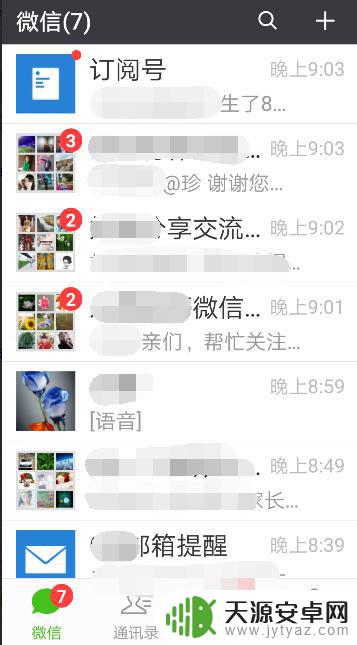
2.登陆以后,在微信聊天界面点击右下角的我。
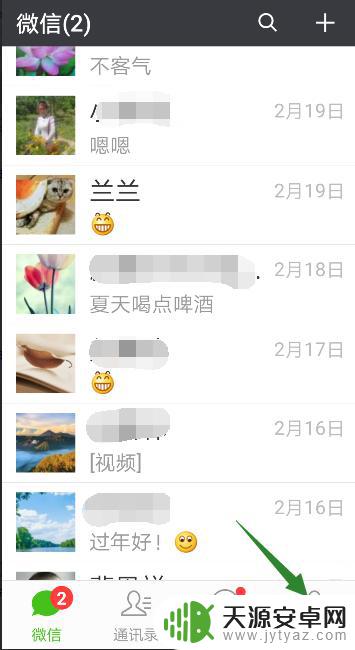
3.在界面的最下面有一个设置按钮,点击该按钮打开设置界面。
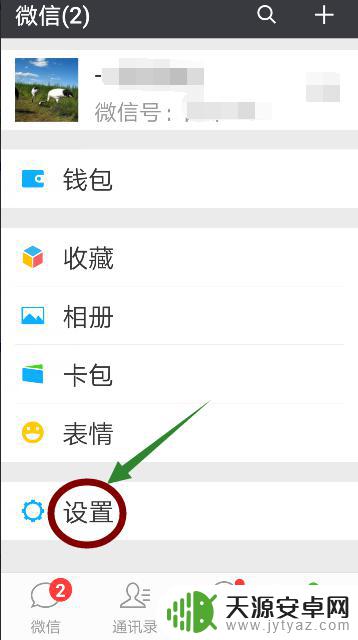
4.在设置界面找到通用设置项,点击打开通用设置。
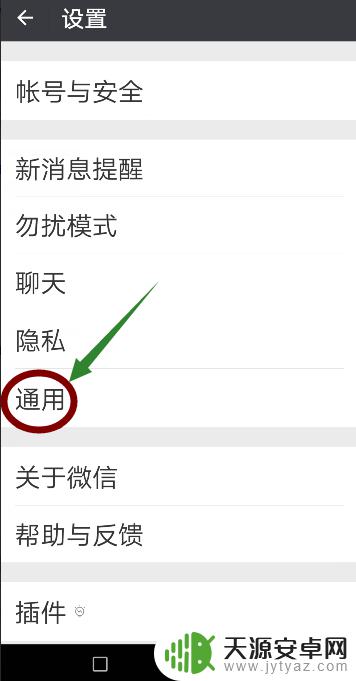
5.在通用设置项里有一个辅助功能,点击打开辅助功能设置。
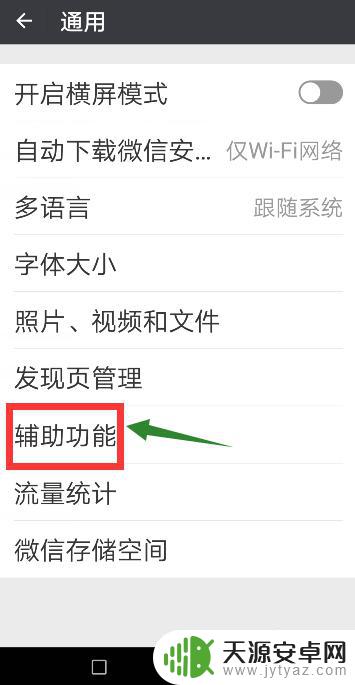
6.在辅助设置项里,你会看见已经开启的和未开启各种辅助功能。语音输入处于未开启状态,点击进入语音输入设置。
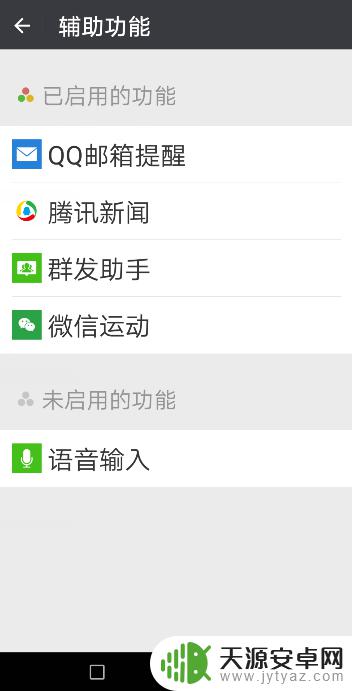
7.在语音功能输入设置里面,点击开启该功能即可。以后你在聊天的时候不想打字就可以采用语音输入。
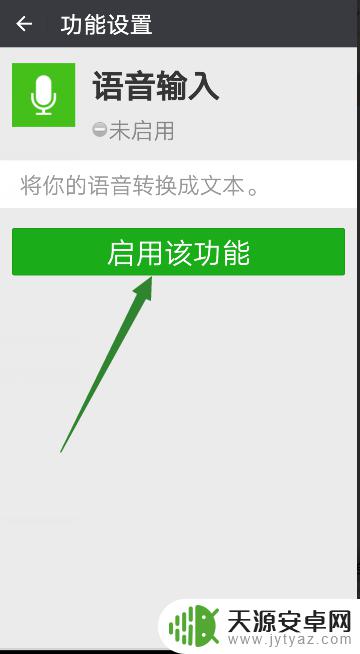
以上就是手机聊天语音打字设置的全部内容,如果您仍有疑问,请按照本文提供的方法进行操作,希望本文能对您有所帮助。










